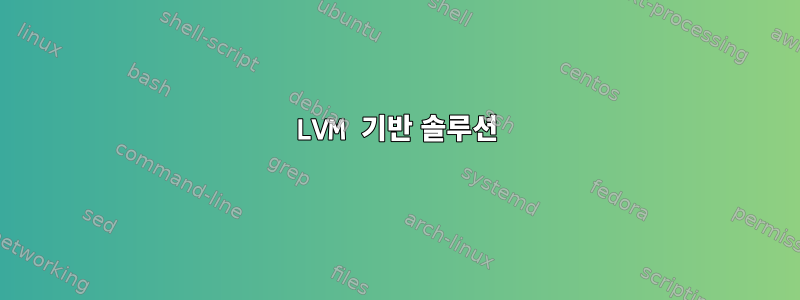
내가 찾은이 튜토리얼이제 저도 /usr, /tmp and /var같은 파티션으로 이동해야 할 것 같은 느낌이 드는데요, 비슷한 방법으로 할 수 있을까요? 기사에 설명된 것과 동일한 UUID를 사용하여 tmp 및 usr에 대해 fstab에 두 줄을 더 추가하면 /home완료됩니까? 우리는 그것에 대해 무엇을 할 수 있나요?
답변1
각 파티션에는 하나의 파일 시스템만 포함될 수 있으므로 동일한 파티션에서 직접 여러 파일 시스템을 마운트할 수는 없지만 LVM을 사용할 수 있습니다.
LVM 기반 솔루션
예를 들어 /dev/sda3과 같이 사용되지 않는 파티션의 경우 다음을 수행할 수 있습니다.
pvcreate /dev/sda3
vgcreate vg0 /dev/sda3
lvcreate -ay -L5G vg0 lv-home
lvcreate -ay -L5G vg0 lv-usr
lvcreate -ay -L5G vg0 lv-tmp
lvcreate -ay -L5G vg0 lv-var
mkfs.ext4 -L HOME /dev/vg0/lv-home
mkfs.ext4 -L USR /dev/vg0/lv-usr
mkfs.ext4 -L TMP /dev/vg0/lv-tmp
mkfs.ext4 -L VAR /dev/vg0/lv-var
위 명령은 다음과 같습니다.
- 파티션을 LVM 물리 볼륨으로 변환
- 물리 볼륨을 사용하여 LVM 볼륨 그룹을 생성합니다.
- 각 파일 시스템에 대한 논리 볼륨을 만듭니다.
- 각 논리 볼륨에 파일 시스템(레이블이 지정됨)을 배치합니다.
다음으로 fstab을 설정하여 각 파일 시스템을 마운트합니다. 이 같은:
LABEL=HOME /home ext4 defaults 0 2
LABEL=USR /usr ext4 defaults 0 2
...
폴리스티렌
더 많은 작업이 발생하게 되므로 이 방식으로 설치를 분할하는 것은 권장하지 않습니다.자리가 부족해틀렸지만 그럼에도 불구하고 여기에 방법이 있습니다. 솔직히 저는 단일 파일 시스템 사용자이므로 Ubuntu를 사용하는 경우에는 /home파티션이나 논리 볼륨이 필요하지 않고 업그레이드 후에 백업하고 복원하기만 하면 됩니다.
경고하다
원본 기사와 위의 지침을 기반으로 연구를 수행하십시오.앞으로명령을 실행합니다. 명령이 수행하는 작업과 그 결과를 이해합니다. man당신의 친구입니다.


